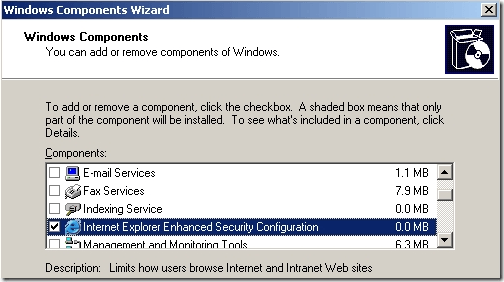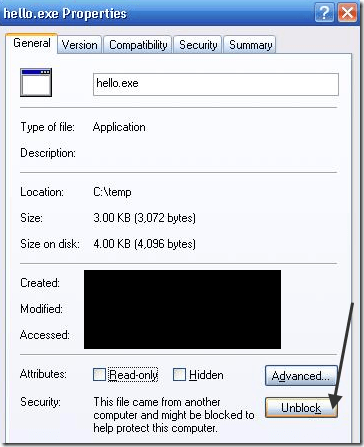Các lỗi Windows khó hiểu thường phổ biến như cá ở biển. Trước đây tôi đã viết về nhiều lỗi Windows lạ, chẳng hạn như:
Đã phát hiện thiết bị mạng không dây không được hỗ trợ. Đã tạm dừng hệ thống
Không thể đọc hướng dẫn tại bộ nhớ tham chiếu
Không thể đọc từ tệp nguồn hoặc lỗi đĩa
Vv, v.v. Trong bài viết này, tôi sẽ nói về các cách khác nhau mà bạn có thể cố gắng khắc phục lỗi sau:
Windows cannot access the specified device path or file. You may not have appropriate permissions.
Điều phiền toái về thư này là đôi khi nó không liên quan gì đến quyền ở tất cả! Dưới đây là một số cách có thể khắc phục, tùy thuộc vào hệ thống của bạn.
Lưu ý: Trước tiên, khởi động lại máy tính của bạn ở Chế độ An toàn (chỉ có XP, Vista, 7, vv) và xem bạn có thể mở tệp hoặc chương trình được đề cập hay không. Nếu vậy, đó không phải là vấn đề quyền "thực", đó là một chương trình hoặc quy trình trên máy tính của bạn gây ra lỗi.
Phương pháp 1 - Dịch vụ đầu cuối của Windows Server 2003
Thứ nhất, nếu bạn đang gặp sự cố này trên hộp Windows Server đang chạy Dịch vụ đầu cuối, vấn đề của bạn có thể bị thu hẹp xuống một hoặc hai điều.
Giải pháp tốt nhất đã làm việc cho hầu hết mọi người chỉ cần gỡ cài đặt cấu hình bảo mật nâng cao của Internet Explorer.
Nếu điều đó không hoạt động, một điều khác bạn có thể làm là thêm tên máy chủ vào danh sách các trang web nội bộ tin cậy trong IE.
//servername
Đảm bảo đăng xuất và bật lại để nó có hiệu lực. Nếu bạn không chạy máy chủ, hãy đọc tiếp.
Phương pháp 2 - Tắt chống vi-rút hoặc tường lửa
Nếu bạn gặp sự cố này trong Windows XP, Windows Vista hoặc Windows 7 / 8/10, sau đó vấn đề của bạn có thể liên quan đến một vấn đề cho phép thực tế.
Norton Internet 200X, Bitdefender, AVG chống vi rút, Trend Micro 200X tất cả có thể gây ra vấn đề này. Nếu bạn đã cài đặt bất kỳ chương trình nào trong số này, hãy đảm bảo tắt chúng và kiểm tra nó, bạn có thể chạy chương trình, mở tệp, v.v.
Nếu vậy, bạn sẽ phải sử dụng một chương trình khác hoặc tìm một cái gì đó trên Internet về cách cấu hình phần mềm của bạn để không tương tác xấu với Windows.
Điều tương tự cũng có thể xảy ra với tường lửa quá tích cực. Nếu bạn đang chạy tường lửa Comodo hoặc một cái gì đó tương tự (khác với Windows Firewall cơ bản), thì hãy vô hiệu hóa nó.
Phương pháp 3 - Bỏ chặn tệp
Nếu cả hai phương pháp đó đều không hoạt động , tệp có thể bị chặn bởi Windows. Lưu ý rằng điều này chỉ dành cho Windows Server 2003 và cao hơn.
Khi bạn sao chép tệp EXE từ một máy tính khác vào hộp Windows Server 2003, có một thuộc tính bị chặn được đặt trên tệp. Điều này là do sự tăng cường bảo mật trên máy chủ.
Nhấp chuột phải vào tệp và chọn Thuộc tính. Bạn sẽ thấy một nút có tên Bỏ chặnở dưới cùng.
Phương pháp 4 - Vấn đề quyền thực
Cuối cùng, bạn thực sự có thể có vấn đề về quyền. Trong trường hợp này, hãy đảm bảo bạn là Quản trị viên hoặc bạn là thành viên của nhóm Quản trị viên miền nếu bạn đang ở trong miền.
Ngoài ra, bạn có thể thử nhấp chuột phải vào tệp và chọn Chạy dưới dạng. Sau đó nhập thông tin đăng nhập của Quản trị viên và thử chạy tệp. Nếu bạn có thể chạy nó, điều đó có nghĩa là tài khoản của bạn không được thiết lập đúng hoặc không nằm trong nhóm người dùng phù hợp.
Đó là về nó! Nếu bạn vẫn nhận được “Windows không thể truy cập đường dẫn hoặc tệp thiết bị được chỉ định”, sau đó đăng nhận xét ở đây với các chi tiết và tôi sẽ cố gắng trợ giúp! Hãy tận hưởng!